Spis treści
Lösningar på den här sidan fungerar för att fixa Windows kan inte installeras på den här disken MBR i Windows 11/10/8/7. Gå och se hur du åtgärdar detta fel på egen hand.
Översikt över 'Windows kan inte installeras på denna disk MBR'
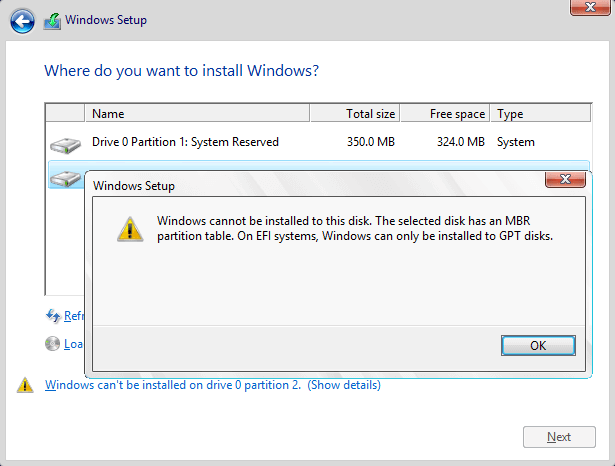 Problemet 'Windows kan inte installeras på den här disken MBR' indikerar felmeddelandet 'Windows kan inte installeras på den här disken. Den valda disken har en MBR-partitionsstil.' Det kan dyka upp under Windows-installationsprocessen och du kan inte installera Windows framgångsrikt om du inte löser det. Ett annat liknande fel är 'Windows kan inte installeras på den här disken. Den valda disken tillhör GPT-partitionstabellen. ' Den här artikeln kommer att berätta hur du åtgärdar dem och varför dessa fel uppstår.
Problemet 'Windows kan inte installeras på den här disken MBR' indikerar felmeddelandet 'Windows kan inte installeras på den här disken. Den valda disken har en MBR-partitionsstil.' Det kan dyka upp under Windows-installationsprocessen och du kan inte installera Windows framgångsrikt om du inte löser det. Ett annat liknande fel är 'Windows kan inte installeras på den här disken. Den valda disken tillhör GPT-partitionstabellen. ' Den här artikeln kommer att berätta hur du åtgärdar dem och varför dessa fel uppstår.
Så här fixar du "Windows kan inte installeras på denna MBR-skiva"
Hur fixar du "Windows kan inte installeras på den här disken"? Själva felmeddelandet har gett svaret: ändra MBR till GPT. Hur kan du sedan konvertera MBR till GPT? Det finns tre metoder.
- Metod 1. Konvertera MBR till GPT utan dataförlust
- Metod 2. Konvertera MBR till GPT med Diskhantering
- Metod 3. Konvertera MBR till GPT med Diskpart
- Tips
- Både metod 2 och metod 3 kommer att radera alla dina data på målvolymen. Om du vill prova dessa två metoder, gör en fullständig säkerhetskopia på en extern hårddisk.
Metod 1. Konvertera MBR till GPT utan dataförlust
Först vill vi rekommendera ett enkelt och behändigt verktyg - EaseUS Partition Master . Det hjälper dig att skapa en startbar USB/CD förpackad med verktyget, med vilken du kan starta din dator och sedan använda den för att ändra disken från MBR till GPT. Det viktigaste är att du kan konvertera disken utan att ta bort några befintliga partitioner och radera data.
Huvudfunktioner i EaseUS Partition Master:
- 1️⃣Konvertera mellan MBR och GPT enkelt och fritt.
- 2️⃣Ingen data raderas eller partitioneras under konverteringsprocessen.
- 3️⃣Inte ett slängverktyg. Stöder även användare att ändra storlek på /flytta, slå samman eller klona partitioner.
- 4️⃣100 % säker. Godkänd av auktoriserade byråer som SOFTPEDIA, PCWorld, Techradar, etc.
Följ stegen här och lär dig hur du konverterar MBR till GPT och blir av med felet 'Windows kan inte installeras på den här disken MBR' från din PC på egen hand:
Steg 1. Anslut ett tomt USB-minne eller en CD/DVD-skiva till en frisk dator, starta EaseUS Partition Master, klicka på "Bootable Media" och välj "Create bootable media". Klicka på "Nästa" för att fortsätta.

Steg 2. Välj USB eller CD/DVD och klicka på "Skapa" för att börja skapa det startbara mediet.

Steg 3. Anslut USB med startbara media till din PC och starta om datorn från EaseUS startbara media.
Tryck på F2/Del för att gå in i BIOS och ställ in datorn att starta upp datorn från "Flyttbara enheter" (startbar USB-disk) eller "CD-ROM-enhet" (startbar CD/DVD). Tryck på "F10" för att spara och avsluta för att starta om datorn till EaseUS startbar media.
Steg 4. När din PC har angett EaseUS Partition Master, gå till Disk Converter och välj "Konvertera MBR till GPT". Klicka på "Nästa" för att fortsätta.

Steg 5. Välj mål-MBR-disken som du tenderar att konvertera till GPT och klicka på "Konvertera" för att starta konverteringen.

Det finns en videohandledning om hur man interkonverterar mellan MBR- och GPT-diskar med EaseUS Partition Manager. Ta en titt och försök konvertera MBR till GPT utan dataförlust.
Metod 2. Konvertera MBR till GPT med Diskhantering
Du kan också konvertera disktypen i Diskhantering på din dator. För att radera en volym och för att utöka och krympa en volym är dessutom tillgängliga med Diskhantering. Följ stegen nedan för att se hur du konverterar disken från MBR till GPT. Denna metod innebär en radering av volymen. Se till att du har gjort en fullständig säkerhetskopia.
Steg 1. Gå in i Datorhantering.
Gå till Kontrollpanelen, gå till Administrationsverktyg och välj "Datorhantering". Du kan också högerklicka på "Den här datorn" och välja "Hantera" för att öppna datorhanteringen.
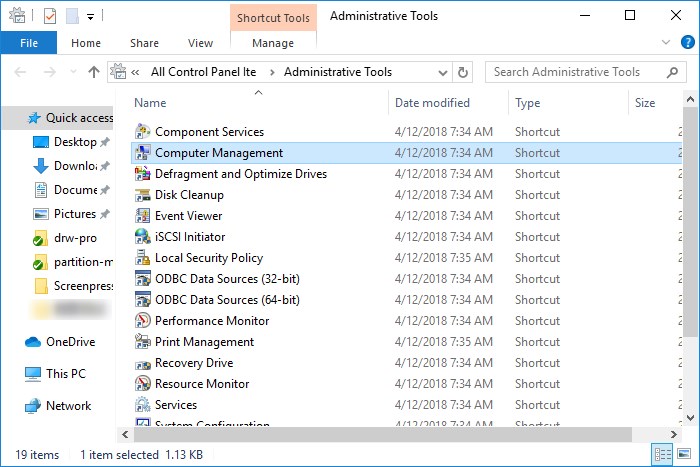
Steg 2. Ta bort mål-MBR-volymen.
Klicka på "Diskhantering", du kan se alla dina diskvolymer här. Högerklicka på en volym och välj "Ta bort volym". Upprepa processen för att radera alla volymer.

Steg 3. Välj Konvertera till GPT-disk.
Högerklicka nu på MBR-disken och välj alternativet "Konvertera till GPT-disk".
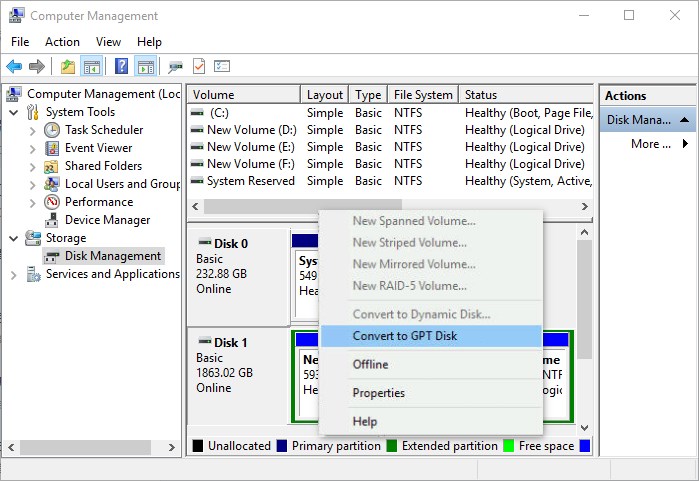
Metod 3. Konvertera MBR till GPT med Diskpart
Om du försöker installera Windows via Windows installations-DVD eller USB, kan du också använda den för att konvertera MBR till GPT. Den här metoden kommer dock att radera alla befintliga filer på disken. Om du föredrar att undvika dataförlust måste du använda metod 1 eller säkerhetskopiera dina filer på disken med programvaran för säkerhetskopiering av filer - EaseUS Todo Backup. För att göra en säkerhetskopia av MBR-disken måste du också skapa en startbar enhet via programvaran.
Steg 1. Stäng av datorn och sätt i Windows installations-DVD eller USB.
Steg 2. Starta datorn från DVD eller USB.
Steg 3. I Windows Setup, tryck på "Skift + F10" för att starta kommandotolken.
Steg 4. Ange följande kommando för att konvertera MBR-disken till GPT:
- diskdel
- lista disk
- välj disk 1 (välj den disk du vill installera Windows på)
- rena
- konvertera gpt
- utgång
Efter att ha angett kommandot ovan stänger du kommandotolken och fortsätter installationen av Windows.
- Observera:
- De flesta datorer som kör Windows 10 stöder UEFI-firmware med BIOS-kompatibilitet. På sådana datorer kan du också ändra UEFI till BIOS-läge för att passa MBR-disken.
- Men i Windows 11, eller med felmeddelandet som innehåller "På EFI-system kan Windows bara installeras på GPT-diskar", vilket tyder på att det är UEFI-baserad firmware, kan du bara konvertera MBR till GPT för att åtgärda problemet.
Om någon del av denna process verkar otydlig är du välkommen att kontakta vårt supportcenter för professionellt förtydligande.
EaseUS Windows Configuration Services
Klicka här för att kontakta EaseUS Partition Master-experter gratis
EaseUS-experter finns tillgängliga för att förse dig med 1-mot-1 manuella tjänster (24*7) och hjälpa till att fixa olika Windows-konfigurationsproblem. Våra experter kommer att erbjuda dig GRATIS utvärderingstjänster och effektivt diagnostisera och lösa Windows-uppdateringsfel, Windows-installation eller dagliga OS-problem med hjälp av deras decenniers erfarenhet.
- 1. Åtgärda Windows-uppdateringsfel, som uppdateringsfel, det går inte att uppgradera Windows, etc.
- 2. Servera för att ladda ner och installera det senaste Windows-operativsystemet på PC med framgång.
- 3. Tillhandahåll korrigeringar för dagliga Windows-systemfel med problem med drivrutiner, behörigheter, kontoinställningar etc.
På vilket sätt skulle du vilja lösa frågan om "den valda disken har en MBR-partitionstabell"? Klicka på knappen nedan för att dela med fler!
Orsak till "Den valda disken har en MBR-partitionstabell"
Själva felmeddelandet har redan gett dig anledningen till att Windows inte kan installeras på MBR-disken. Det beror på att din dator har ett EFI-system, som inte är kompatibelt med en MBR-disk. Det betyder att din dators hårdvara inte tillåter dig att starta från en disk med MBR-partitionstabellen. Men många användare har förvirrat vad MBR-partitionstabellen är, vad ett EFI-system är och varför inte Windows kan installeras på en MBR-disk på ett EFI-system. Här är svaren.
Vad är en MBR-partitionstabell
Partitionstabellen bestämmer layouten på hårddiskarna som en hårddisk eller SSD och talar om för Windows hur man kommer åt data på den. MBR-partitionstabell är en traditionell partitionsmetod som stöder diskar med en maximal storlek på 2TB. Dessutom har MBR en gräns att du kan skapa högst fyra primära partitioner på MBR-disken.
Till skillnad från MBR är GPT-partitionstabellen en nyare standard för diskpartitionering. GPT stöder diskar större än 2TB och har teoretiskt sett ingen gräns för hur många partitioner du kan skapa på disken.
Både MBR och GPT är de ofta använda partitionsstilarna på datorer. För mer introduktion, se artikeln om MBR vs GPT .
Vad är EFI
De flesta datorer använder antingen startlägena BIOS eller UEFI (Unified Extensible Firmware Interface). EFI, Extensible Firmware Interface, är namnet på den partition som lagrar UEFI-startfilerna.
Varför kan inte Windows installeras på MBR-disken
MBR-diskar använder standard BIOS-partitionstabellen, och GPT-diskar tillämpar UEFI. Det betyder att om din dator har den traditionella BIOS-firmwaren bör du installera Windows på en MBR-disk. På samma sätt, om datorn är UEFI-baserad, kan du bara installera Windows på en GPT-disk.
Du är nu klar över varför prompten säger: 'Windows kan inte installeras på den här disken. Den valda disken har en MBR-partitionstabell.' visas. Det beror på att du försöker installera Windows på en MBR-disk på datorn som har UEFI-firmware, vilket är inkompatibelt.
Slutsats
Den enda lösningen på "Windows kan inte installeras på den här skivan MBR" är att ändra MBR till GPT. För att få det gjort kan du antingen använda partitionsverktyget - EaseUS Partition Master eller Windows installations-DVD/USB, beroende på om du vill behålla filerna på MBR-disken. Hoppas den här artikeln kan hjälpa dig att lösa problemet framgångsrikt.
Vanliga frågor om Windows kan inte installeras på den här disken MBR
Det finns några heta problem relaterade till MBR-disken som du kan vara intresserad av. Kontrollera dem nedan för att få mer information.
1. Hur ändrar jag MBR till GPT?
Om datorn kan starta ordentligt kan du ändra MBR till GPT via Diskhantering. Om din dator inte kan starta kan du använda EaseUS Partition Master eller Windows installationsmedia för att konvertera MBR till GPT.
2. Hur blir jag av med MBR-partitionstabellen?
Partitionstabellen är nödvändig för att använda en disk. Således kan du inte helt enkelt bli av med MBR-partitionsstilen. Istället bör du konvertera den till GPT om du inte vill ha den.
3. Kan Windows 10 installeras på MBR-partition?
Om du kan installera Windows på MBR eller inte beror på datorns firmware. Du kan installera Windows 10 på MBR-partition om datorn är BIOS-baserad eller UEFI-baserad med BIOS-kompatibilitet.
4. Kan Windows 11 installeras på MBR-disk?
Inga! Faktiskt kräver Windows 11 säkert startläge som bara fungerar i UEFI-startläge, och eftersom UEFI-start kräver GPT-disktyp, måste du konvertera OS-enheten till GPT innan du installerar eller uppgraderar till Windows 11.
Powiązane artykuły
-
Hur formaterar man SSD till FAT32 i Windows 10/8/7? Din snabbguide är här
![author icon]() Joël/2024/10/25
Joël/2024/10/25
-
Hur man reparerar Windows 10 från USB [Komplett guide]
![author icon]() Joël/2024/10/25
Joël/2024/10/25
-
Hur man kommer åt Linux EXT4-partition och data på Windows 11/10/8/7 2022
![author icon]() Joël/2024/09/11
Joël/2024/09/11
-
Hur man klona Windows till en ny enhet [2024 fullständig guide]
![author icon]() Joël/2024/10/18
Joël/2024/10/18
